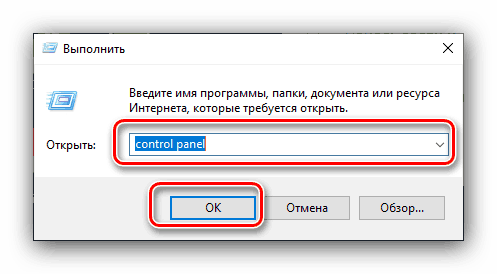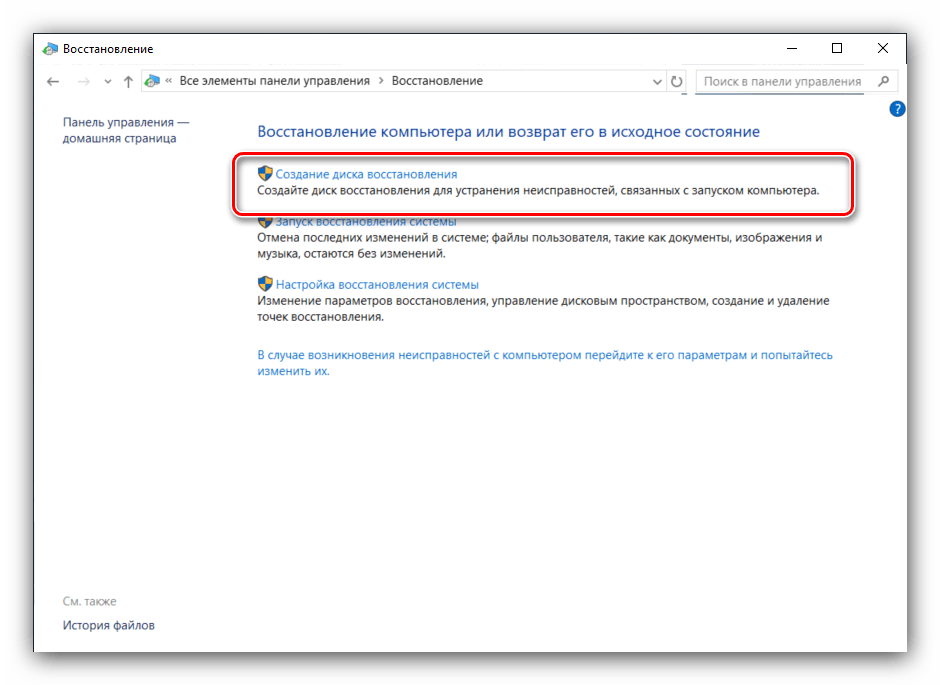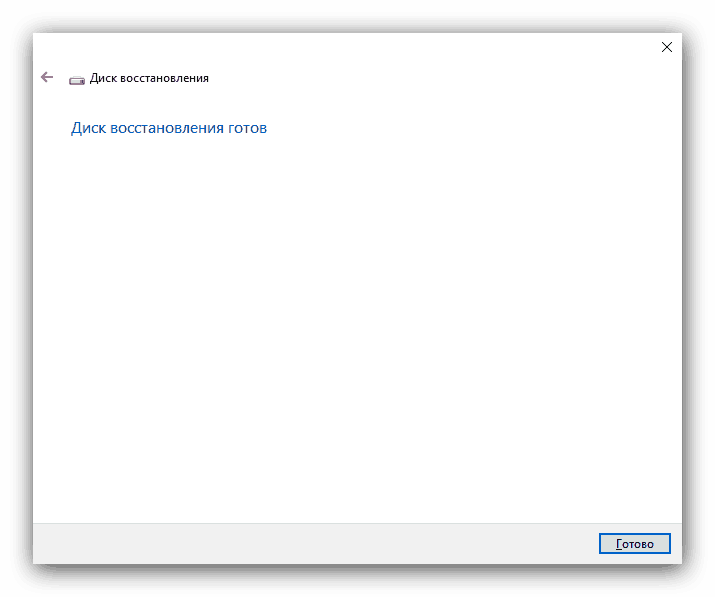Креирање диска за опоравак Виндовс 10
Чак и најстабилнији оперативни системи, укључујући и Виндовс 10, понекад подлежу кваровима и кваровима. Већина њих може бити елиминисана доступним средствима, али шта ако је систем превише оштећен? У овом случају, диск за опоравак је користан, а данас ћемо вам испричати о његовом креирању.
Дискови за опоравак система Виндовс 10
Размотрена алатка помаже у случајевима када систем престане да ради и захтева враћање на фабричко стање, али не желите да изгубите подешавања. Креирање Диск за поправку система је доступно иу формату УСБ диска иу формату оптичког диска (ЦД или ДВД). Представљамо обе опције, почевши од прве.
Усб дриве
Фласх дискови су практичнији од оптичких дискова, а погони за њих постепено нестају из ПЦ-а и лаптопа, тако да је најбоље креирати Виндовс 10 алат за опоравак на овој врсти погона. Алгоритам је следећи:
- Прво припремите свој флеш диск: повежите га са рачунаром и копирајте из њега све важне податке. Ово је неопходна процедура, пошто ће диск бити форматиран.
- Онда би требало да добијете приступ „Контролном панелу“ . Најлакши начин да то урадите је помоћу услужног програма за покретање : кликните комбинацију Вин + Р , уђите у
control panelу пољу и кликните на ОК .![Позивање контролне табле за креирање Виндовс 10 диска за опоравак]()
Погледајте и: Како отворити "Цонтрол Панел" у Виндовс 10
- Пребаците режим приказа икона на “Ларге” и изаберите ставку “Ресторе” .
- Затим изаберите опцију "Цреате Рецовери Диск". Имајте на уму да ћете морати да имате администраторске привилегије да бисте користили ову функцију.
![Почетна фаза стварања диска за опоравак Виндовс 10]()
Погледајте и: Управљање правима на рачуну у оперативном систему Виндовс 10
- У овој фази можете изабрати да направите резервне копије системских датотека. Када користите флеш диск, ову опцију треба оставити на: величина креираног диска ће се значајно повећати (до 8 ГБ простора), али ће бити много лакше вратити систем у случају квара. Да бисте наставили, користите дугме "Даље" .
- Овде изаберите диск јединицу коју желите да користите као диск за опоравак. Још једном подсећамо - проверите да ли постоје резервне датотеке са овог флеш диска. Означите жељени медиј и кликните "Нект".
- Сада остаје само чекање - процес траје неко вријеме, до пола сата. Након поступка затворите прозор и извадите диск, обавезно користите "Сигурно уклањање".
![Завршетак процеса креирања диска за опоравак Виндовс 10]()
Погледајте и: Како безбедно уклонити флеш диск
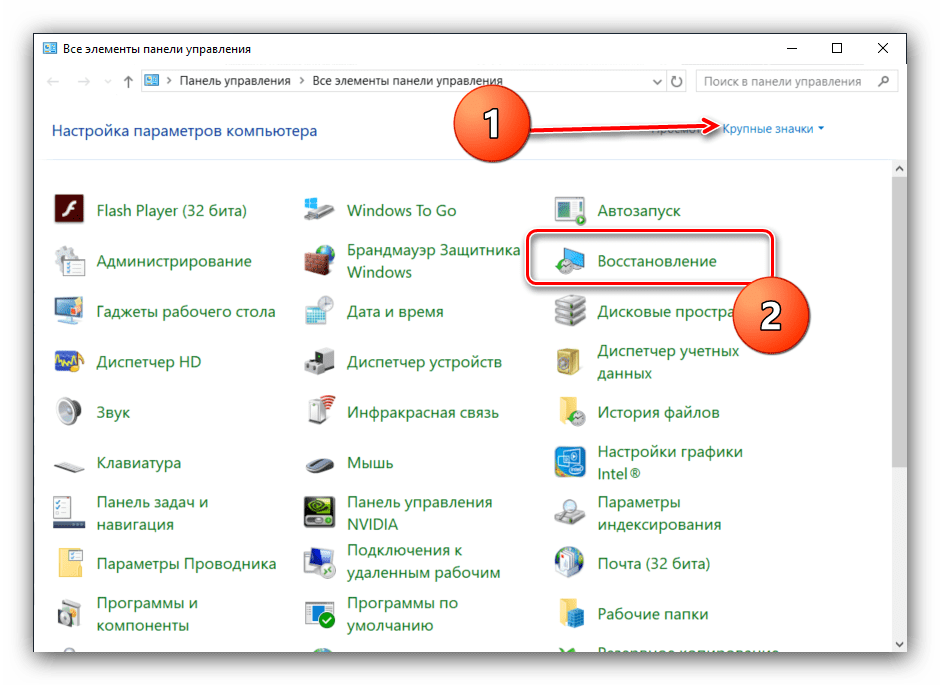
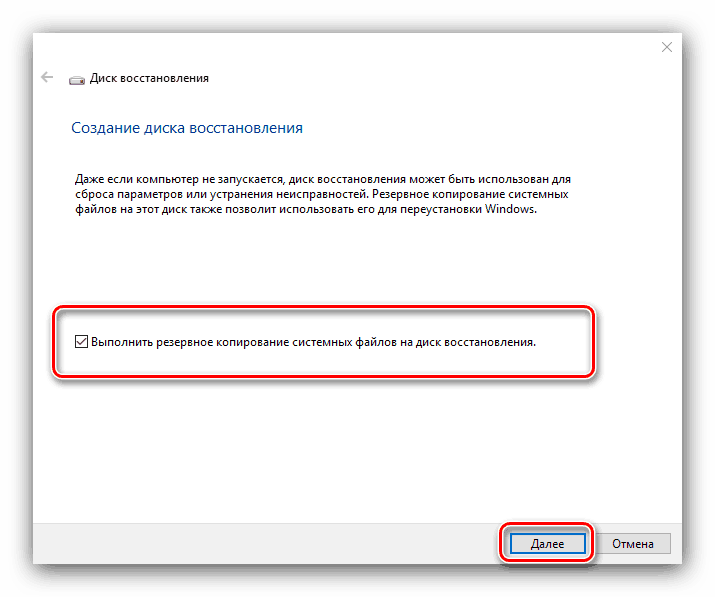
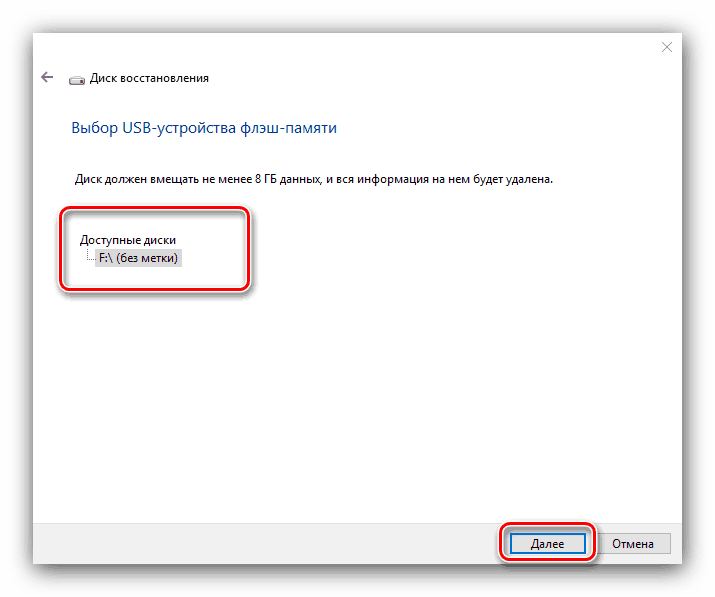
Као што видите, процедура не представља никакве потешкоће. У будућности, новостворени диск за опоравак се може користити за решавање проблема са оперативним системом.
Више детаља: Враћање Виндовса 10 у првобитно стање
Оптички диск
ДВД-ови (а посебно ЦД-ови) постепено постају застарјели - произвођачи су све мање и мање вјеројатно да ће инсталирати прикладне погоне у десктоп рачунала и лаптопове. Међутим, за многе они остају релевантни, тако да Виндовс 10 још увијек има алате за креирање диска за опоравак на оптичким медијима, чак и ако је нешто теже пронаћи.
- Поновите кораке 1-2 за флеш дискове, али овог пута одаберите опцију "Бацкуп анд Ресторе" .
- Погледајте леву страну прозора и кликните на опцију "Креирај диск за опоравак система". Не обраћајте пажњу на натпис "Виндовс 7" у заглављу прозора, то је само мана у Мицрософт програмерима.
- Затим убаците празан диск у одговарајући диск, изаберите га и кликните на "Цреате Дисц" .
- Сачекајте до краја операције - количина утрошеног времена зависи од могућности инсталираног погона и самог оптичког диска.
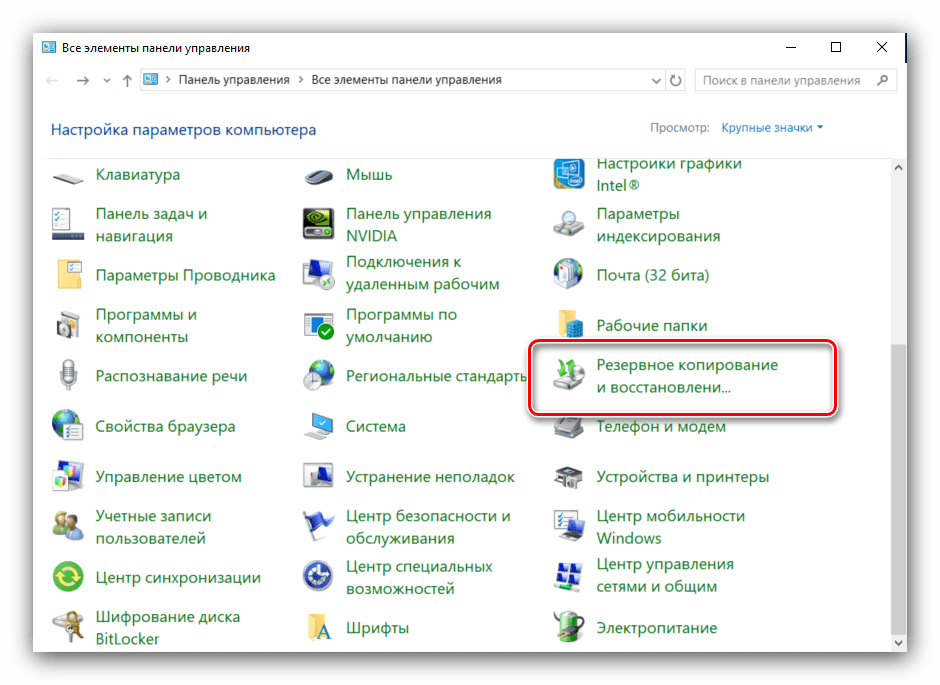
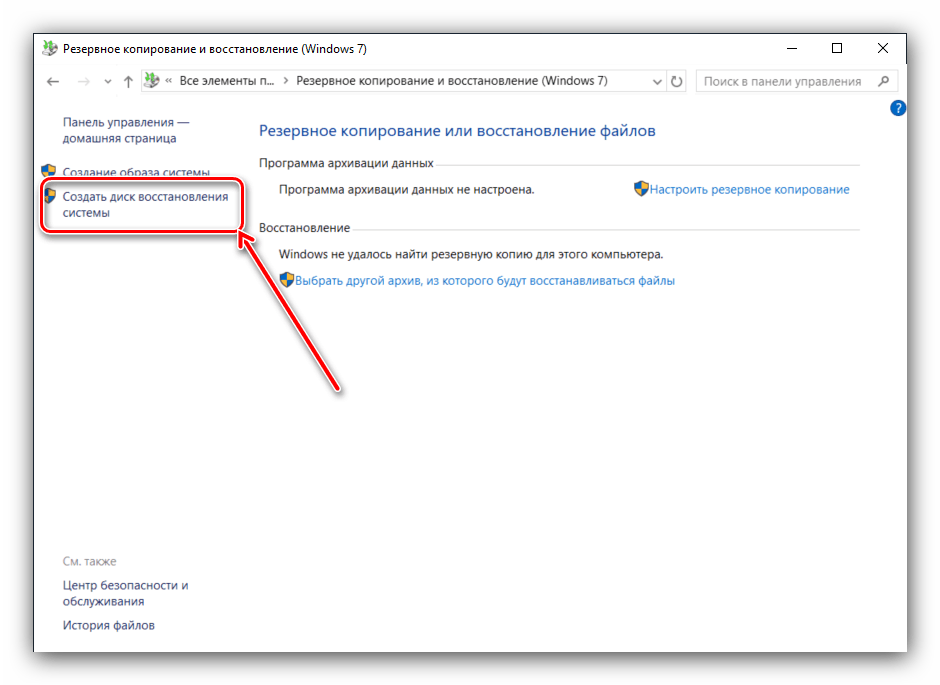
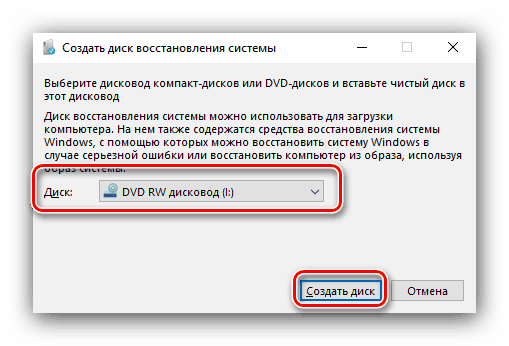
Креирање диска за опоравак на оптичком медију је још једноставнији од исте процедуре за флеш диск.
Закључак
Погледали смо како да направите диск за опоравак Виндовс 10 за УСБ и оптичке уређаје. Сумирајући, напомињемо да је пожељно креирати дотични алат одмах након чисте инсталације оперативног система, јер је у овом случају вјероватноћа појаве кварова и грешака много мања.